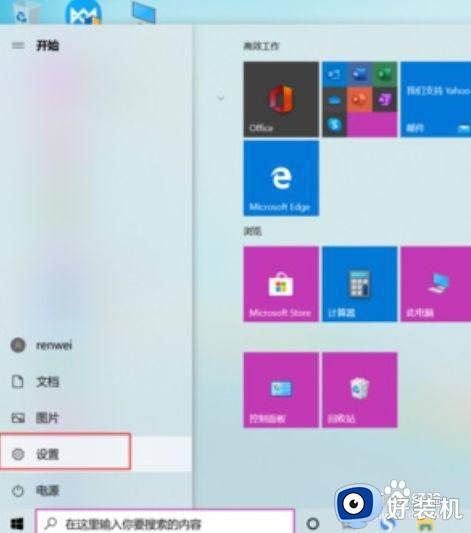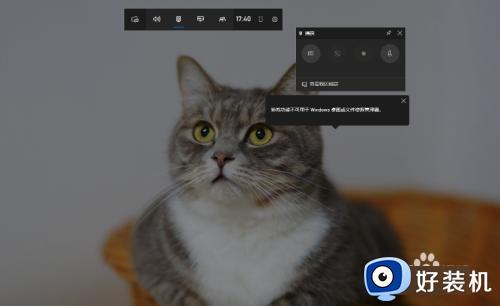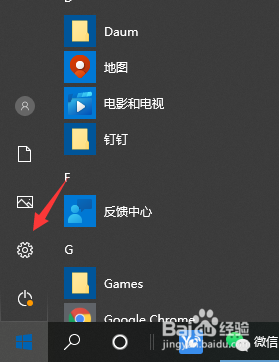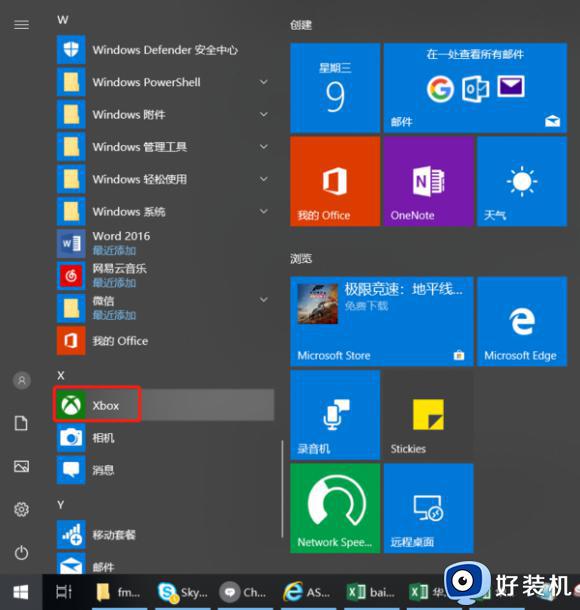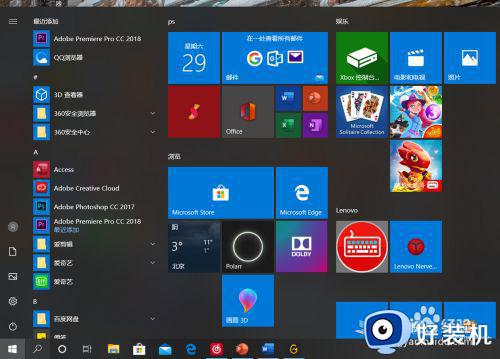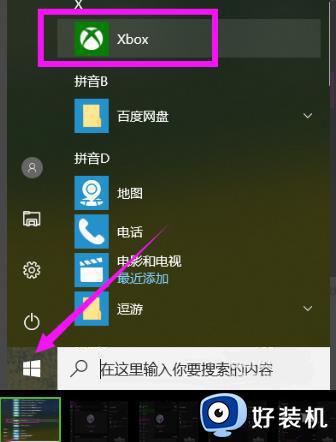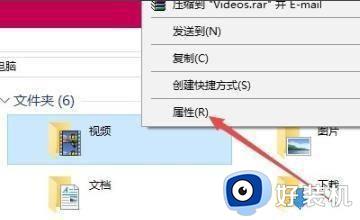win10系统自带录屏功能怎么用 如何使用win10系统自带的录屏功能
时间:2022-08-03 09:36:02作者:xinxin
在win10系统中,用户对于一些操作画面想要记录下来的时候,往往可以通过系统自带的录屏功能来进行,同时也可以记录win10电脑运行游戏中的一些精彩操作,可是win10系统自带录屏功能怎么用呢?这里小编就来告诉大家使用win10系统自带的录屏功能操作方法。
推荐下载:win10纯净专业版64位
具体方法:
1、在需要录屏的界面或游戏中同时按下win+G,就会出现如下Xbox小组件界面。
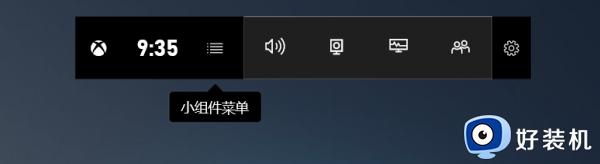
2、目前Xbox小组件支持的功能有音频调节,捕获界面,性能实时查看等。
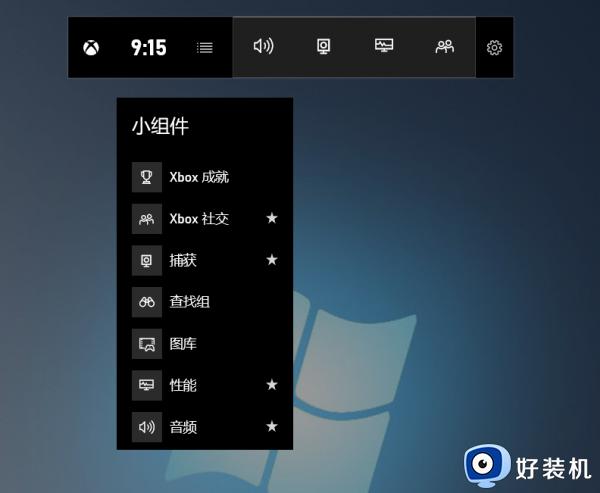
3、音频调节类似于电脑桌面右下角的扬声器管理。
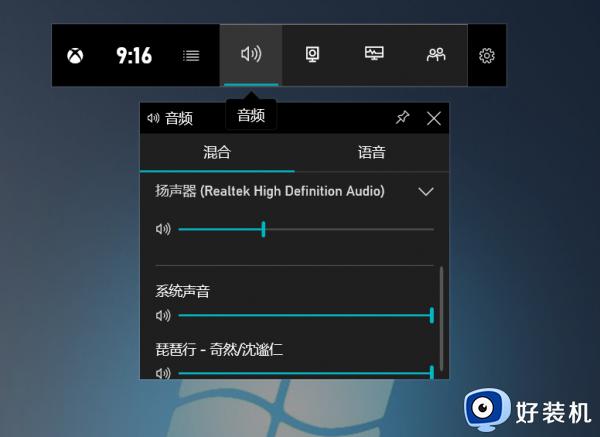
4、接下来就是录屏了,点击捕获,win+Alt+R开始录制,这里可以截图,录制最后30秒,当然也可以打开麦克风讲解比较有用。
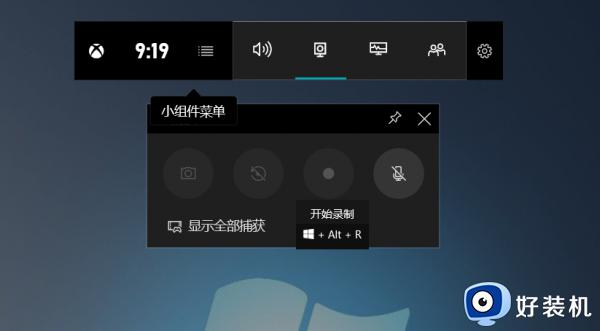
5、还有一个比较有用的功能就是可以查看电脑实时帧数(FPS),CPU,显卡和内存的占用率。
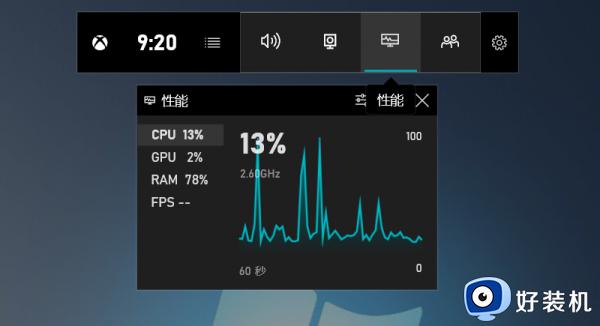
6、最后附上Xbox小组件的常用快捷键。
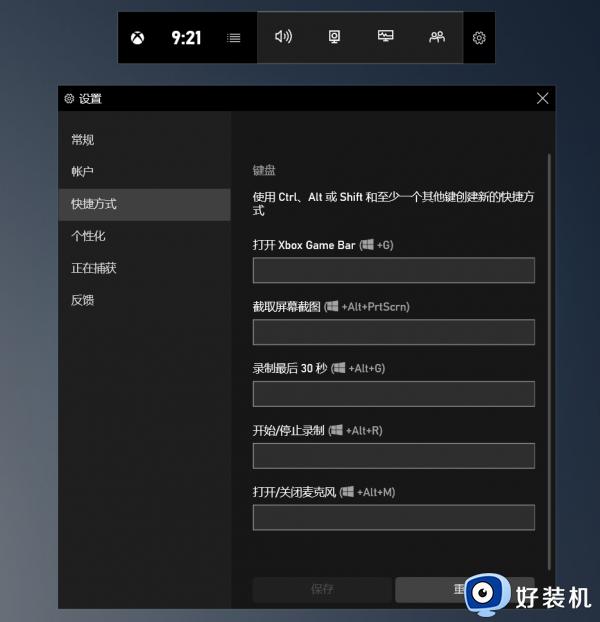
以上就是有关使用win10系统自带的录屏功能操作方法了,有不清楚的用户就可以参考一下小编的步骤进行操作,希望能够对大家有所帮助。